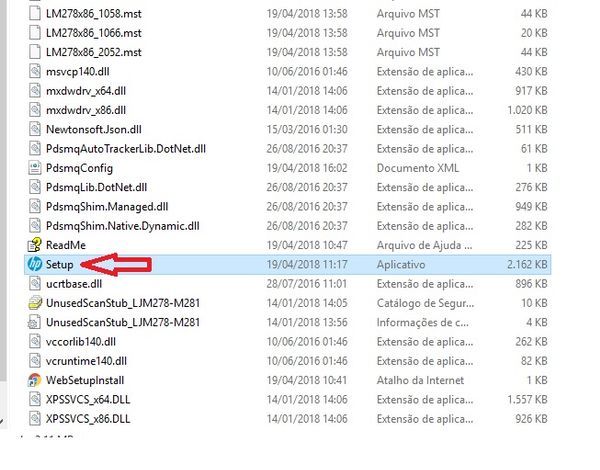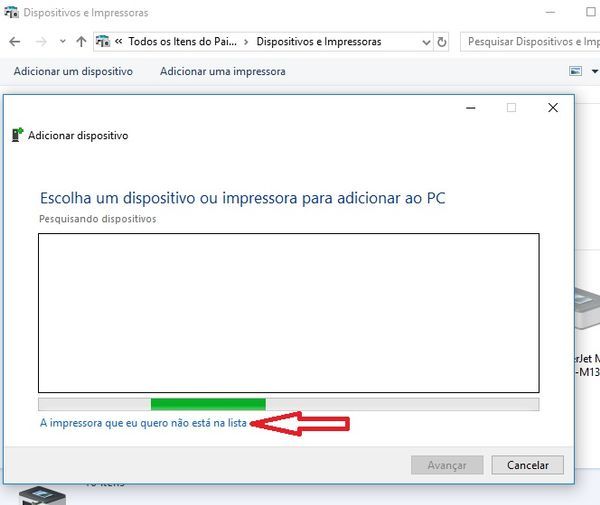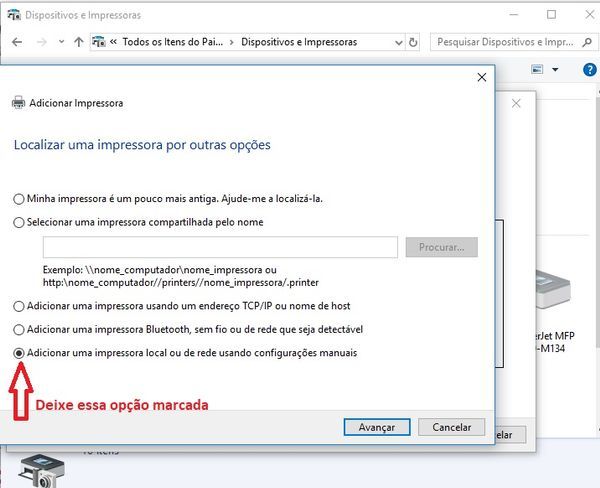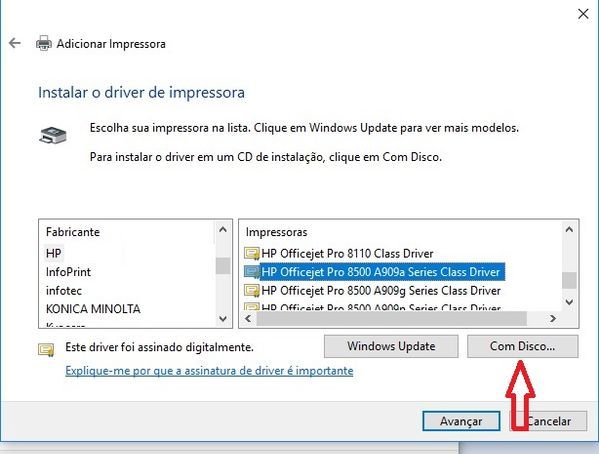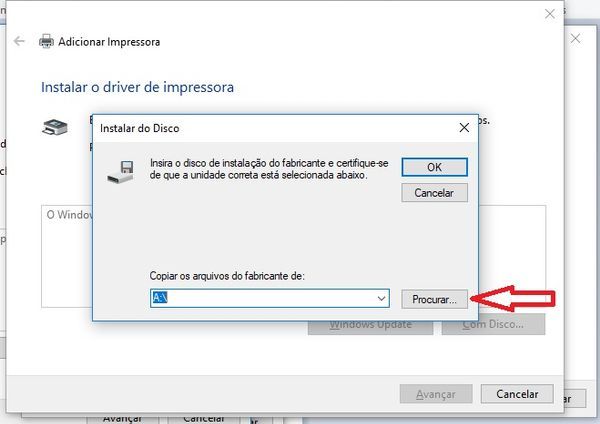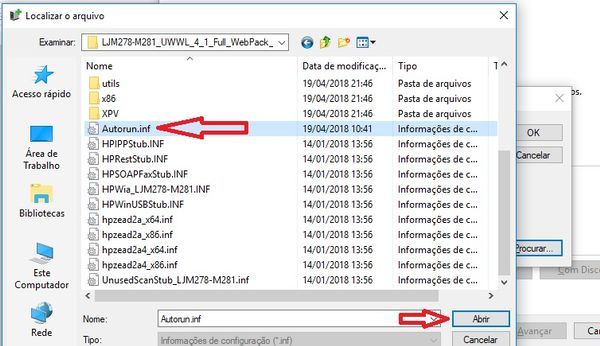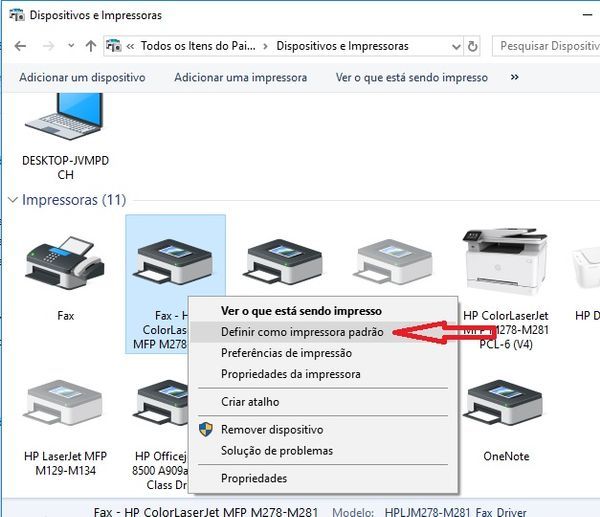-
×InformaçãoWindows 11
Saiba como atualizar para o Windows 11 usando o Windows Update, confira aqui
Encontre perguntas e respostas comuns aqui.
InformaçãoCorrija erros no Windows 10Resolva os problemas de atualização do Windows 10 em um PC HP – Centro de suporte HP para Windows 10
-
×InformaçãoWindows 11
Saiba como atualizar para o Windows 11 usando o Windows Update, confira aqui
Encontre perguntas e respostas comuns aqui.
InformaçãoCorrija erros no Windows 10Resolva os problemas de atualização do Windows 10 em um PC HP – Centro de suporte HP para Windows 10
As Comunidades do Suporte HP em espanhol e em português serão descontinuadas a partir de sábado, 30 de novembro de 2024. Continuaremos a manter nossa comunidade de suporte em inglês e você está convidado a participar.
Após 30 de novembro, esses sites serão redirecionados automaticamente para nossa Comunidade de suporte em inglês.
Precisa de produtos ou suporte técnico? Visite o Suporte ao cliente HP em: https://support.hp.com
Agradecemos a todos os membros da Comunidade pelo seu apoio e conhecimento ao longo destes últimos anos. Esperamos continuar nosso diálogo enquanto trabalhamos para proporcionar a melhor experiência do cliente possível.
- Comunidade de Suporte HP
- >
- Guias e artigos úteis
- >
- Impressoras Base de dados de conhecimento
- >
- Impressoras - Guias e artigos úteis
- >
- Como instalar manualmente / Instalação não conclui...
- Inscrever-se no RSS Feed
- Marcar como novo
- Marcar como lido
- Favorito
- Inscrever-se
- Página amigável para impressora
Autor original da publicação, usuário Rodolfo_A
Instalação Manual da Impressora:
![]() Primeiro, crie uma pasta na área de trabalho.
Primeiro, crie uma pasta na área de trabalho.
![]() Clique com o botão direito em cima do driver baixado e depois extraia os dados com o Winrar ou 7-zip, salve os arquivos na nova pasta.
Clique com o botão direito em cima do driver baixado e depois extraia os dados com o Winrar ou 7-zip, salve os arquivos na nova pasta.
![]() Quando concluir a extração, abra a pasta onde salvou os arquivos e execute o HPSetup.exe ou Setup.exe
Quando concluir a extração, abra a pasta onde salvou os arquivos e execute o HPSetup.exe ou Setup.exe
![]() Aguarde abrir o programa de instalação e veja se a impressora é instalada.
Aguarde abrir o programa de instalação e veja se a impressora é instalada.
Se não funcionar, instale deste outro modo:
**Feche todos os programas, mas não apague a pasta que foi criada com os dados do driver da impressora.
![]() Agora clique no menu Iniciar a abra a pasta Dispositivos e Impressoras.
Agora clique no menu Iniciar a abra a pasta Dispositivos e Impressoras.
![]() No menu Suspenso clique em Adicionar uma impressora.
No menu Suspenso clique em Adicionar uma impressora.
![]() Na próxima janela clique no link A impressora que eu quero não está na lista.
Na próxima janela clique no link A impressora que eu quero não está na lista.
![]() Agora deixe a opção Adicionar uma impressora local ou de rede marcada e avance.
Agora deixe a opção Adicionar uma impressora local ou de rede marcada e avance.
![]() Em seguida clique no botão Com Disco...
Em seguida clique no botão Com Disco...
![]() Depois clique em Procurar...
Depois clique em Procurar...
![]() Entre na pasta que foi criada na Área de trabalho e selecione o arquivo Autorun.inf e depois clique em Abrir.
Entre na pasta que foi criada na Área de trabalho e selecione o arquivo Autorun.inf e depois clique em Abrir.
![]() Dê Ok para confirmar.
Dê Ok para confirmar.
![]() Agora na janela de drivers nativos do Windows você verá os drivers para instalação da impressora.
Agora na janela de drivers nativos do Windows você verá os drivers para instalação da impressora.
![]() Selecione o modelo do seu equipamento e avance para iniciar a instalação.
Selecione o modelo do seu equipamento e avance para iniciar a instalação.
![]() Quando concluir deixe seu equipamento como padrão.
Quando concluir deixe seu equipamento como padrão.
![]() Mande imprimir algo.
Mande imprimir algo.
Espero ter ajudar todos os Usuários que estiverem com essa dificuldade.
Se você ainda tiver dúvidas sobre este ou qualquer outro tópico relacionado a produtos HP, por favor crie uma nova pergunta, e insira o modelo do seu equipamento e os detalhes do seu problema para obter ajuda.
Abraços,
Rodolfo_A